3 способа создать потрясающие рамки в Google Документах

Узнайте, как добавить границы в Документы Google, включая создание рамок с помощью таблиц или изображений. Эффективные решения внутри!

MacOS X имеет множество скрытых функций и настроек, которые вы можете изучить. Эти скрытые функции не могут быть полезны обычным пользователям, они предназначены для использования разработчиками. Однако некоторые скрытые настройки могут оказаться полезными. Мы перечислили некоторые из полезных скрытых функций, которые вы можете включить на Mac.
Вам необходимо получить доступ к приложению Терминал, чтобы эти настройки работали. Вы можете найти Терминал, щелкнув Spotlight (значок увеличительного стекла в правом верхнем углу экрана), или вы также можете получить его, нажав Go To-> Utilities-> Terminal.
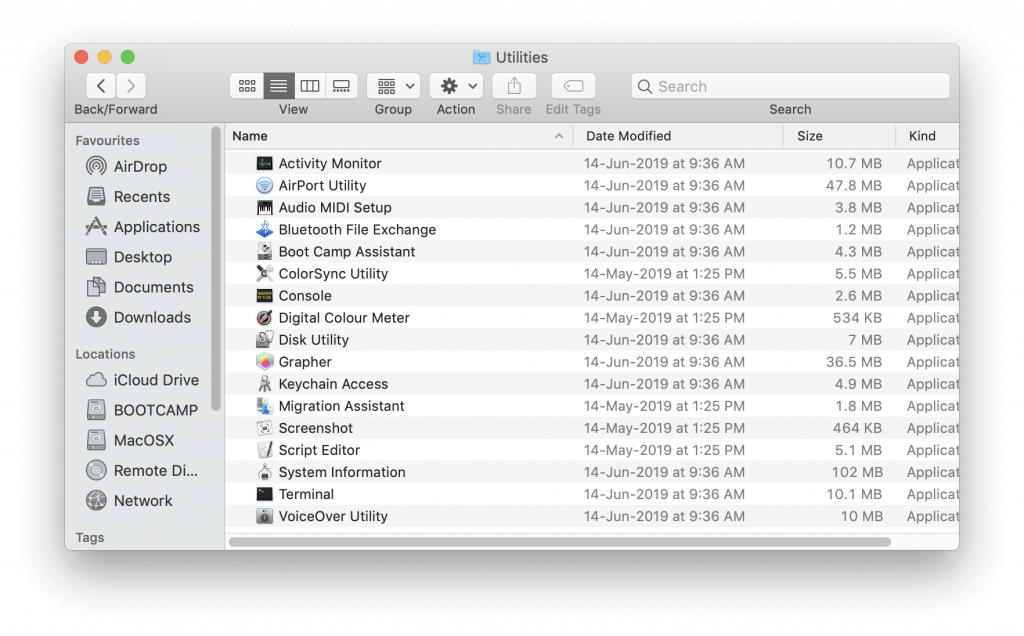
После запуска приложения « Терминал » приступим!
Уловка № 1: просмотр скрытых папок
Как и в Windows, в Mac есть скрытые файлы и папки. Цель удаления этих файлов и папок - предотвратить удаление или изменение пользователем определенных файлов, важных для Mac.
Логика скрытия файлов верна, однако иногда вы можете захотеть увидеть эти файлы.
В этих случаях введите эти две команды одну за другой:
defaults write com.apple.finder AppleShowAllFiles TRUE
killall Finder
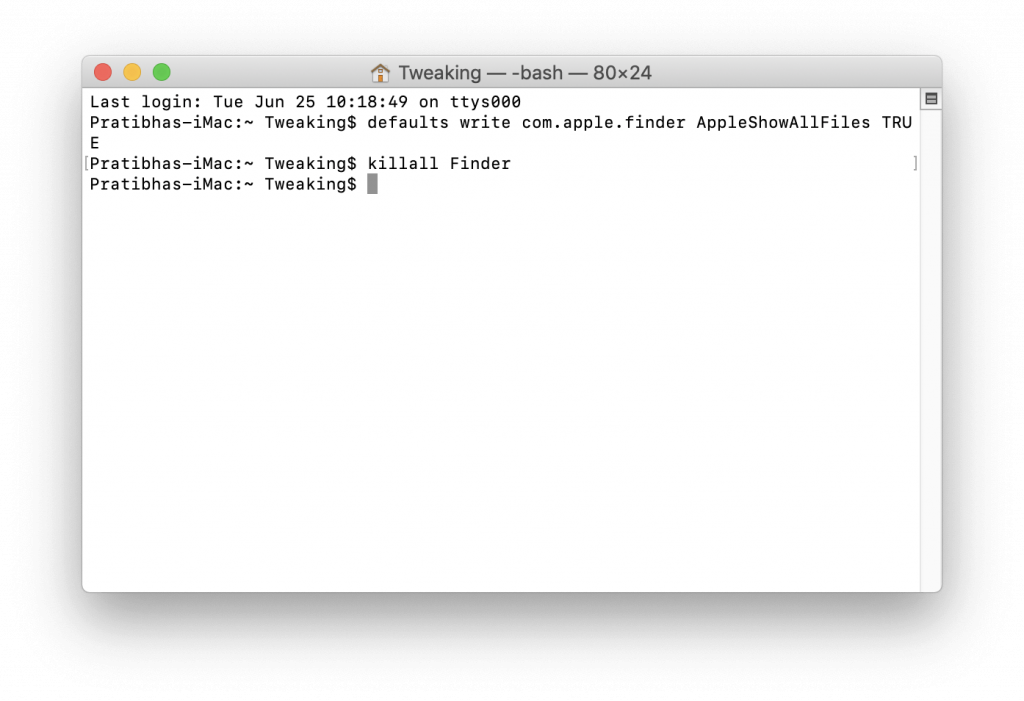
Чтобы отключить указанную выше команду и вернуть все в нормальное состояние, используйте следующие команды:
defaults write com.apple.finder AppleShowAllFiles FALSE
killall Finder
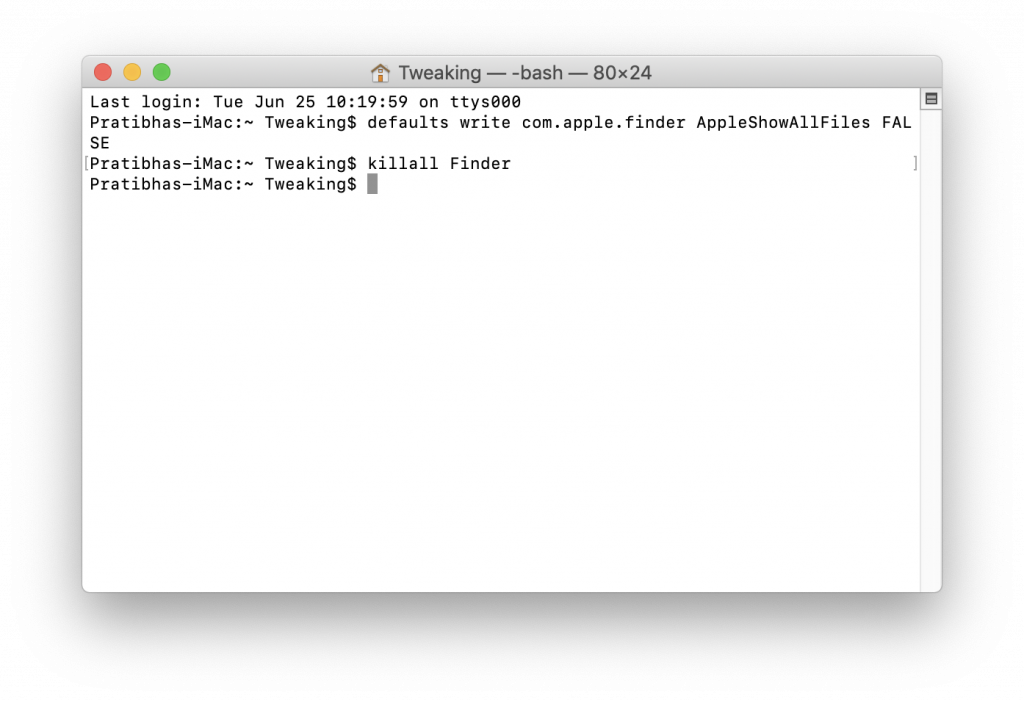
Уловка № 2: включить меню отладки Safari
Safari имеет скрытое меню отладки, которое может быть весьма полезным. Первоначально он был скрыт, поскольку включенные команды могли нанести ущерб веб-страницам. Однако при желании получить доступ к различным пунктам меню. Запустите Терминал, введите указанную ниже команду и нажмите Return.
defaults write com.apple.Safari IncludeInternalDebugMenu 1
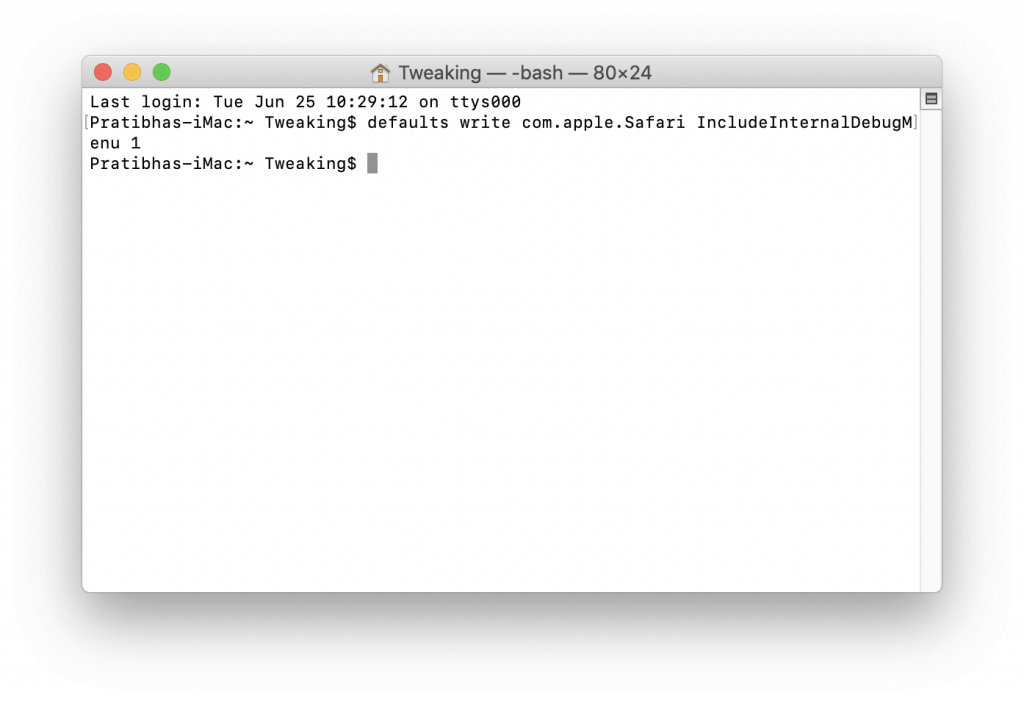
Чтобы отключить его, используйте эту команду:
defaults write com.apple.Safari IncludeInternalDebugMenu 0
Нажмите Return.
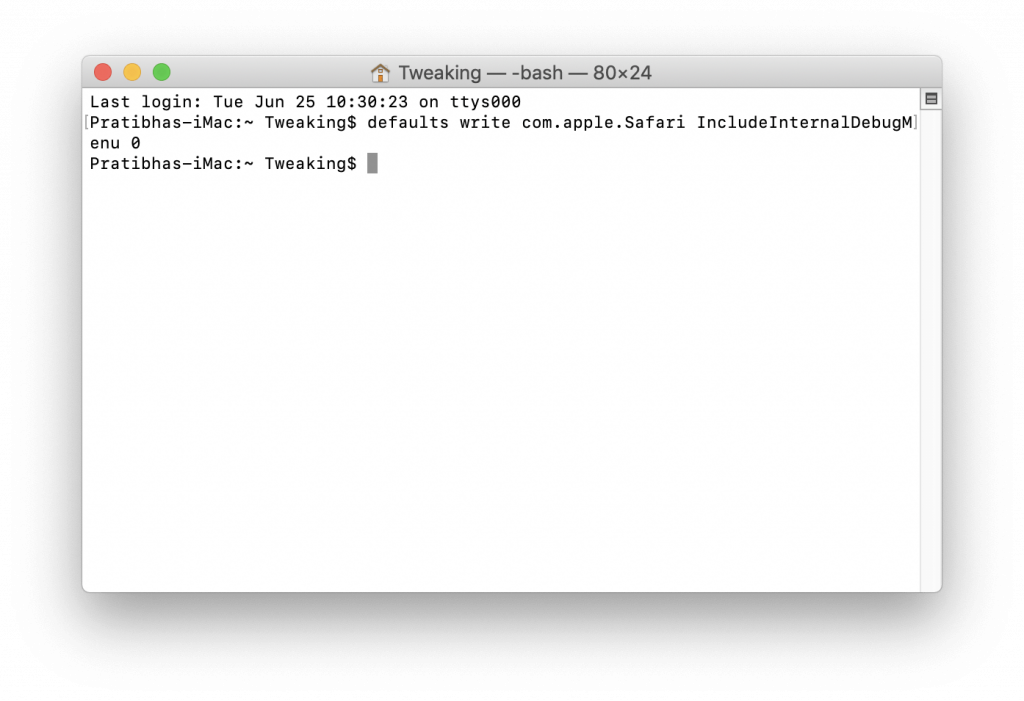
Уловка № 3: Контроль 2D / 3D внешнего вида док-станции
Чтобы изменить внешний вид Dock с 2D на 3D, используйте эту команду
defaults write com.apple.dock no-glass -boolean YES
killall Dock
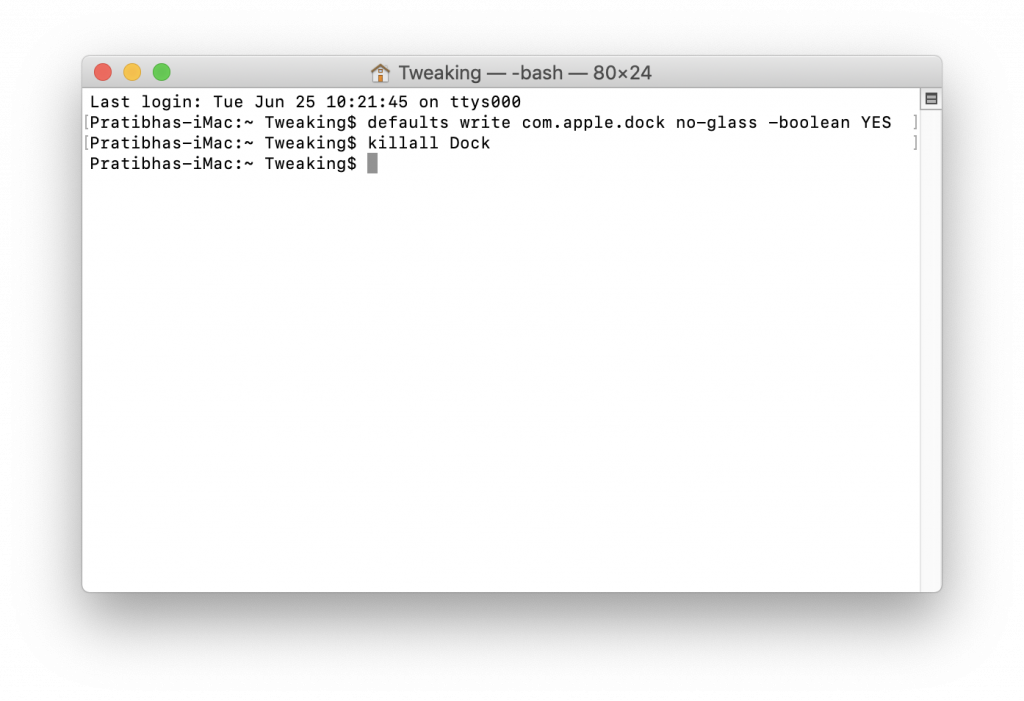
Чтобы изменить внешний вид док-станции с 2D на 3D, используйте эту команду:
defaults write com.apple.dock no-glass -boolean NO
killall Dock
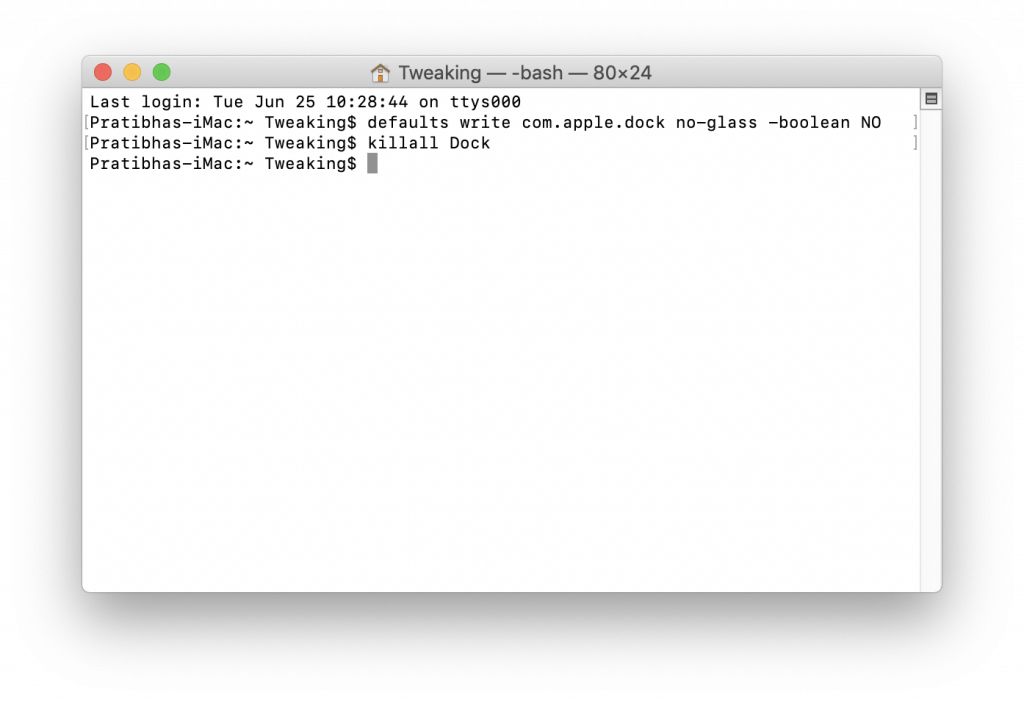
Читайте также: -
Шаги по настройке вашего Mac-терминала и увеличения ... Если вы часто работаете с терминалом, то настроить его в соответствии с вашими предпочтениями - хорошая идея. Прочтите это, чтобы узнать ...
Уловка № 4: Удалите повторяющиеся приложения из Open With
Иногда в разделе «Открыть со списком» упоминаются повторяющиеся или призрачные приложения. Чтобы избавиться от них, вам необходимо перестроить базу данных Launch Services. Используйте эту команду, чтобы удалить повторяющиеся приложения из списка Открыть с помощью:
/System/Library/Frameworks/CoreServices.framework/Frameworks/LaunchServices.framework/Support/lsregister -kill -r -domain local -domain system -domain user
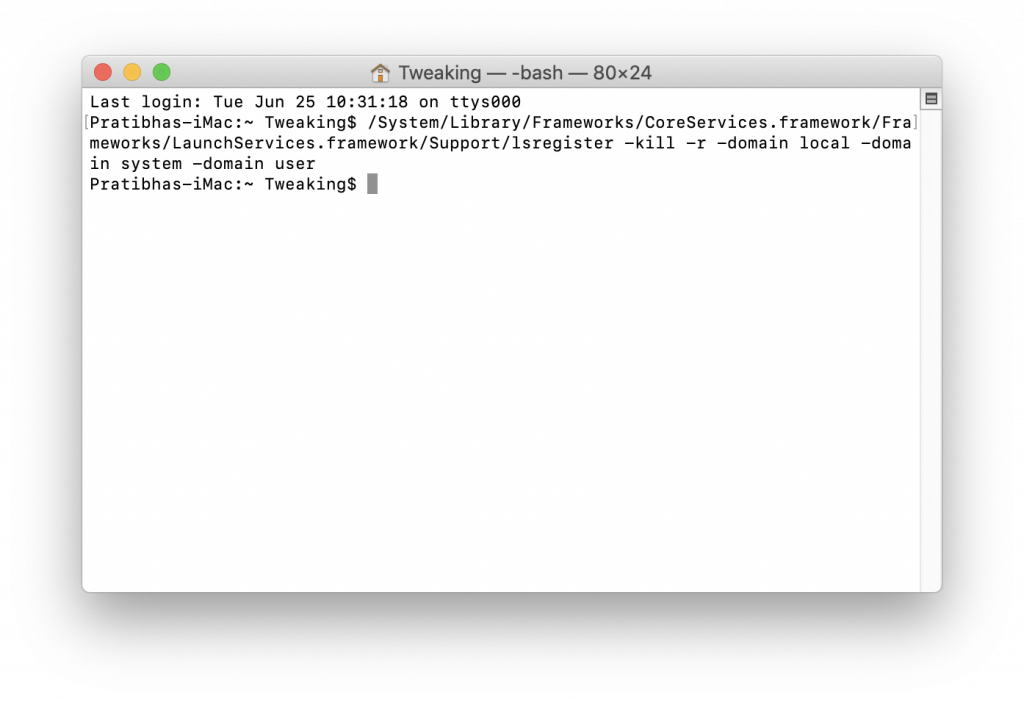
Нажмите Return, чтобы выполнить команду.
Уловка №: 5 Говорящий терминал
Вы также можете использовать Терминал, чтобы немного повеселиться. С помощью команды say вы можете заставить ваш Mac говорить что угодно после команды.
say hello
Это заставит ваш Mac говорить - привет
Вы также можете использовать атрибут -v, чтобы указать, какой голос должен использовать ваш Mac во время разговора.
say -v fred hello
Уловка № 6: Организуйте свою док-станцию
Вы можете добавить в Dock несколько визуальных подсказок, которые помогут вам управлять значками Dock и искать их. Используйте команду ниже, чтобы добавить разделитель на стороне приложения:
defaults write com.apple.dock persistent-apps -array-add '{tile-data={}; tile-type="spacer-tile";}'
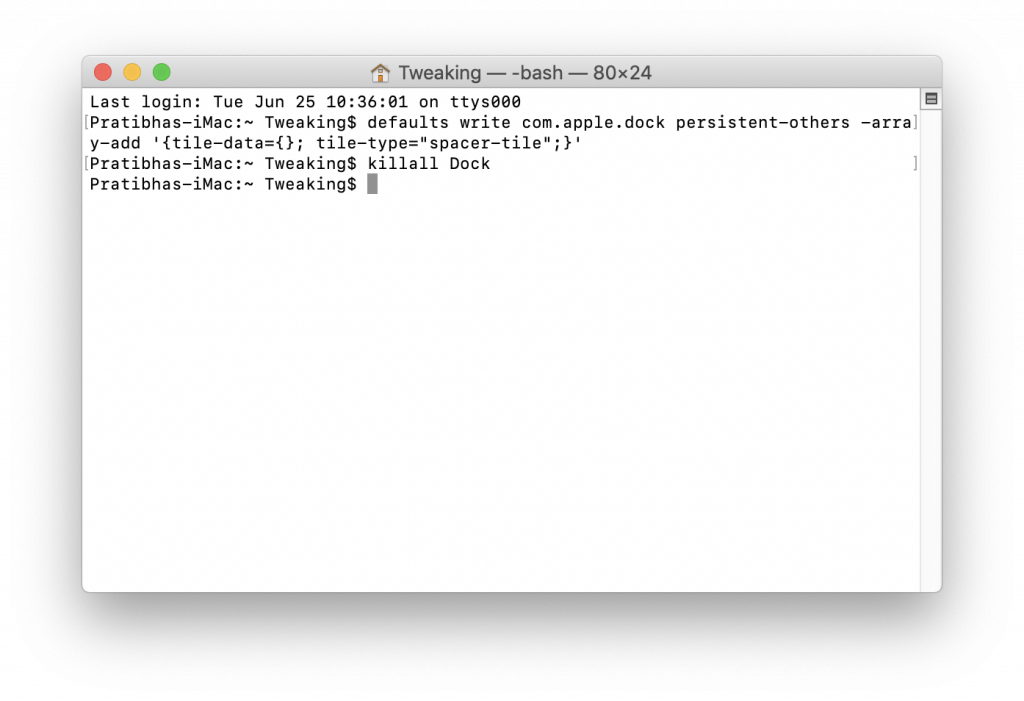
Нажмите Return.
Теперь введите killall Dock
Затем нажмите Return.
После выполнения команды док-станция исчезнет и появится снова.
Теперь введите exit
�� нажмите Return, чтобы завершить текущий сеанс.
Ниже приведена команда для добавления разделителя на сторону документа док-станции.
defaults write com.apple.dock persistent-others -array-add '{tile-data={}; tile-type="spacer-tile";}'
Нажмите Return.
killall Dock
Нажмите Return.
После выполнения команды док-станция исчезнет и появится снова.
Теперь введите exit
И нажмите Return, чтобы завершить текущий сеанс.
Уловка №: 7 Просмотр списка всех загрузок
Если вы хотите найти, где вы загрузили файл, введите указанную ниже команду:
sqlite3 ~ / Library / Preferences / com.apple.LaunchServices.QuarantineEventsV * ‘select LSQuarantineDataURLString from LSQuarantineEvent’
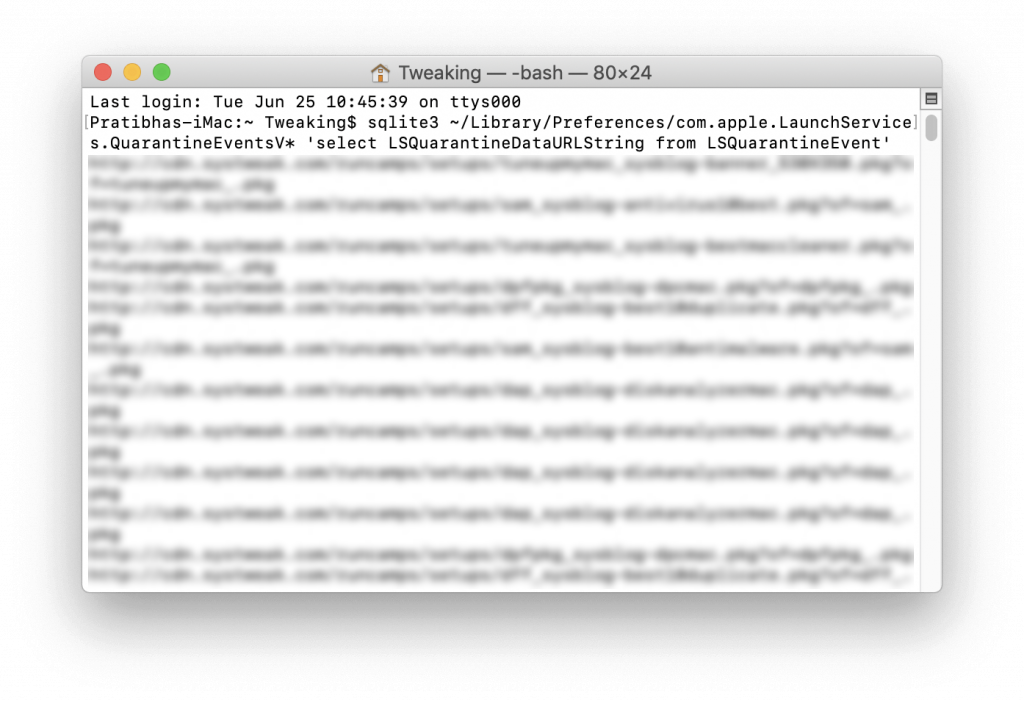
После обнаружения вы можете удалить список с помощью этой команды:
sqlite3 ~ / Library / Preferences / com.apple.LaunchServices.QuarantineEventsV * ‘delete from LSQuarantineEvent’
Должны прочитать:-
Как просматривать скрытые файлы и папки на ... Скрыть или показать скрытые файлы и папки на вашем Mac с помощью терминала. Просто введите две команды и вуаля, вы ...
Дополнительный совет: если вы хотите экспериментировать и использовать различные продукты на своем Mac, вы должны убедиться, что ваша система безопасна. Чтобы обеспечить защиту вашего Mac, вы можете загрузить Intego Security. Это простое решение для защиты вашего Mac от всех типов угроз. Он предоставляет такие функции, как быстрое сканирование, глубокое сканирование, очистка от угроз. Он обнаруживает местонахождение вредоносных файлов и сохраняет журнал вместе со списком карантина, что позволяет легко избавиться от инфекционных файлов, обеспечивая дополнительную безопасность в процессе.
Итак, это команды, которые вы можете использовать для доступа к скрытым функциям на вашем Mac. Пропустили ли мы какую-либо другую команду, которая может включить скрытую функцию на Mac? Если да, поделитесь ими в разделе комментариев ниже.
Узнайте, как добавить границы в Документы Google, включая создание рамок с помощью таблиц или изображений. Эффективные решения внутри!
Это полное руководство о том, как изменить тему, цвета и многое другое в Windows 11 для создания потрясающего рабочего стола.
iPhone завис на домашних критических оповещениях? В этом подробном руководстве мы перечислили различные обходные пути, которые вы можете использовать, чтобы исправить ошибку «Домой хочет отправить критические оповещения iPhone». Узнайте полезные советы и решения.
Zoom - популярная служба удаленного сотрудничества. Узнайте, как добавить изображение профиля вместо видео, чтобы улучшить свою конфиденциальность.
Откройте для себя эффективные стратегии получения баллов Microsoft Rewards. Зарабатывайте на поисках, играх и покупках!
Изучите эффективные методы решения неприятной проблемы с бесконечным экраном загрузки Skyrim, гарантируя более плавный и бесперебойный игровой процесс.
Я внезапно не могу работать со своим сенсорным экраном, на который жалуется HID. Я понятия не имею, что поразило мой компьютер. Если это вы, вот несколько исправлений.
Прочтите это полное руководство, чтобы узнать о полезных способах записи вебинаров в реальном времени на ПК. Мы поделились лучшим программным обеспечением для записи вебинаров, а также лучшими инструментами для записи экрана и видеозахвата для Windows 10, 8, 7.
Вы случайно нажали кнопку доверия во всплывающем окне, которое появляется после подключения вашего iPhone к компьютеру? Вы хотите отказаться от доверия этому компьютеру? Затем просто прочтите эту статью, чтобы узнать, как отменить доверие к компьютерам, которые вы ранее подключали к своему iPhone.
Хотите знать, как транслировать «Аквамен», даже если он недоступен для потоковой передачи в вашей стране? Читайте дальше, и к концу статьи вы сможете насладиться Акваменом.








